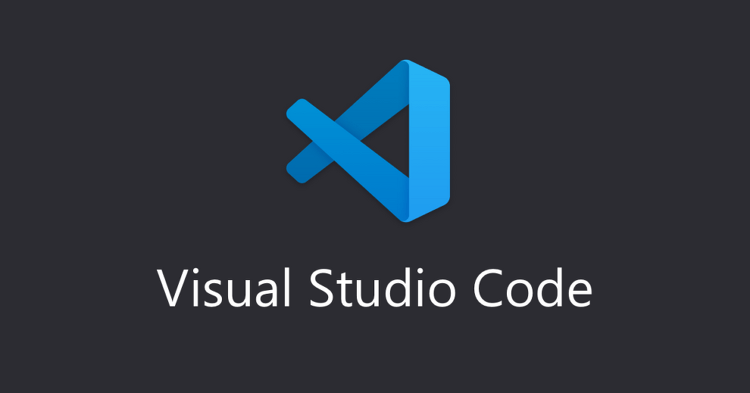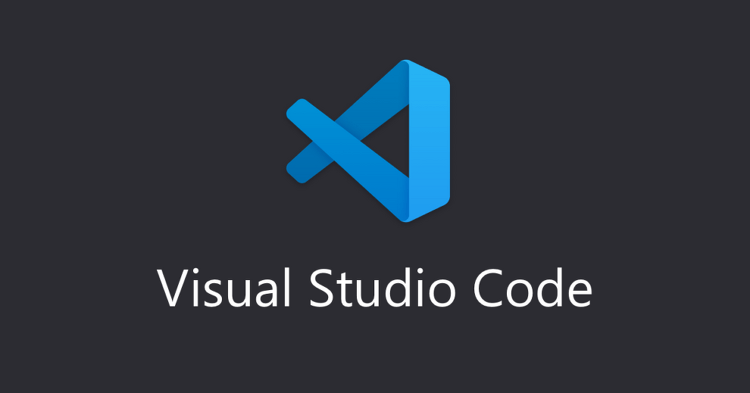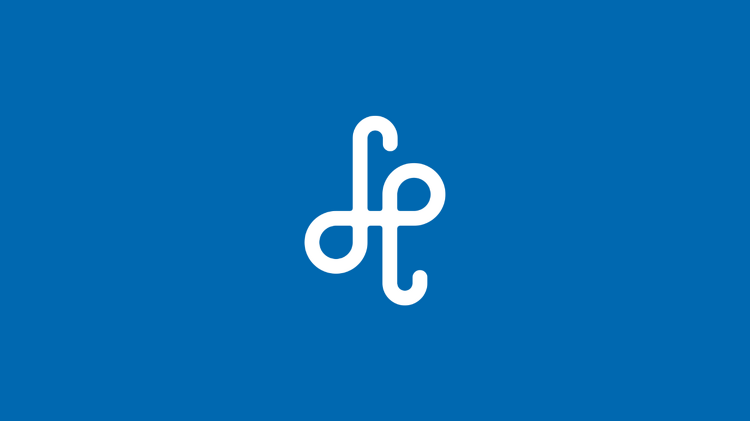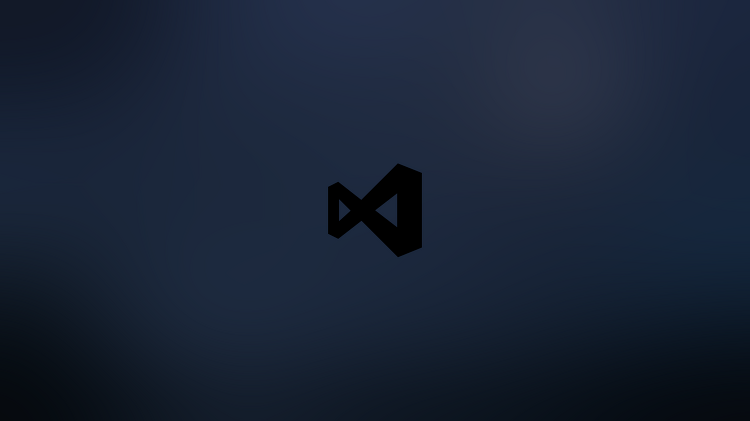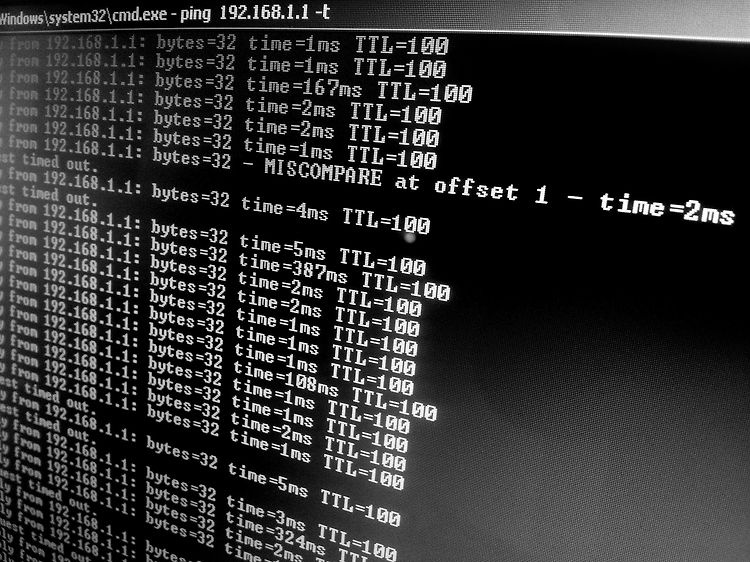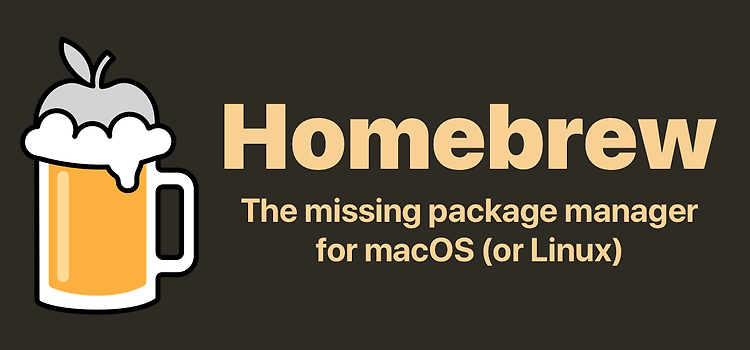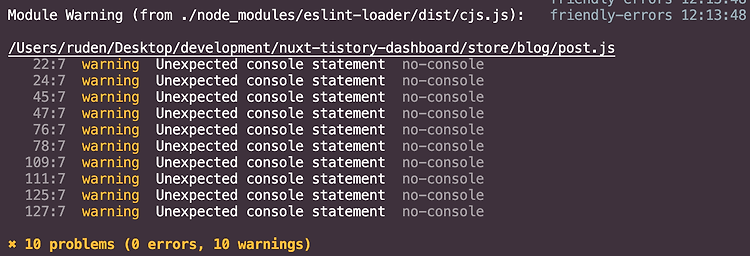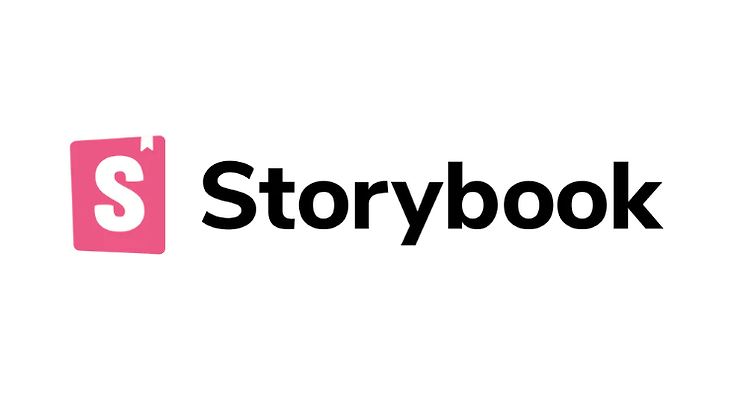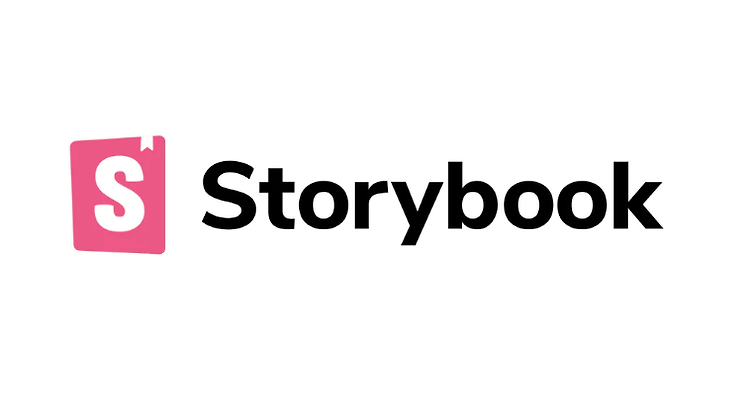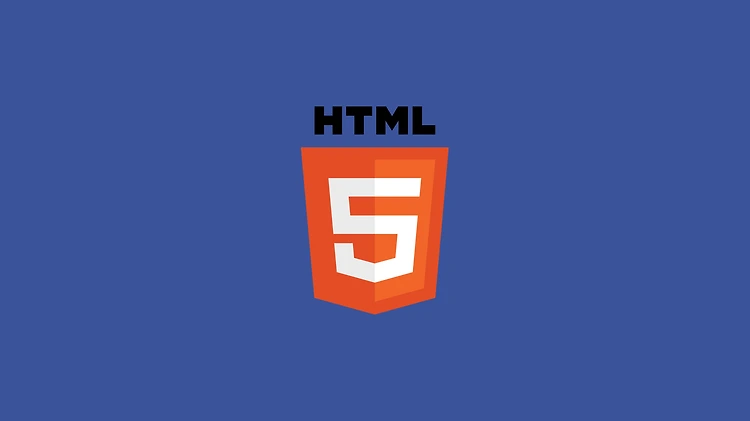
개발/기타
외부 링크 금지 이미지 레퍼럴 허용하는 방법 (HTML img referrerpolicy)
헤더 referrer 값을 통해 외부 링크 공유 금지를 적용한 이미지에 대해서 no-referrer 설정을 통해 이미지를 보여줄 수 있습니다. 브라우저 서포트를 확인해보면 IE를 제외한 대부분의 브라우저에서 활용할 수 있습니다. 참고 HTMLImageElement.referrerPolicy - Web APIs | MDN The HTMLImageElement.referrerPolicy property reflects the HTML referrerpolicy attribute of the element defining which referrer is sent when fetching the resource. developer.mozilla.org